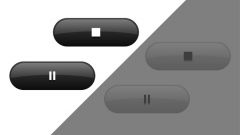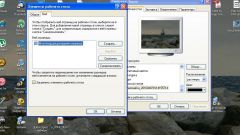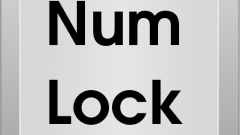Инструкция
1
Возьмите свой мобильный телефон. Откройте меню мобильно устройства и выберите меню «Настройки. Войдите в общую настройку параметров телефона. Выберите там пункт «Настройка подсветки» или любой другой, который может быть связан с действиями по включению и отключению функции подсветки телефона. Так, к примеру, в простых телефонах от знаменитого производителя Samsung данный параметр называется «Настройки яркости дисплея».
2
Откройте главное меню, если вы обладатель смартфонов Нокиа на платформе Symbian, и выберите там «Панель управления», после чего зайдите в общие настройки, как правило, это первый пункт, перейдите в раздел «Датчик света» и включите, либо отключите подсветку клавиатуры или сделайте ярче/тусклее режим ее свечения, уменьшите или увеличьте яркость дисплея. Также выберите требуемую функцию для мигающего светового индикатора.
3
Чтобы включить или отключить подсветку клавиатуры в смартфонах Samsung, произведите ряд следующих действий. Откройте в мобильном устройстве параметры конфигурации. Выберите пункт «Меню», который отвечает за настройку внешнего вида аппарата. Войдите в выбранный пункт и включите либо отключите подсветку смартфона.
4
Помните, многие производители прячут настройки клавиатуры (включение/выключение подсветки) настолько далеко, что в некоторых случаях все же придется ознакомиться с руководством по эксплуатации мобильного устройства и отыскать самостоятельно инструкцию по включению функционала подсветки клавиатуры и ее отключению.
5
Внимание! Производя действия по включению подсветки клавиатуры в мобильном телефоне или смартфоне, запоминайте последовательность своих действий, чтобы в последующем можно было без проблем отключить заданную функцию тем же способом, просто поставив или убрав соответствующую галочку.
6
Имейте ввиду, что большинство современных моделей телефонов имеют режим «энергосбережение», который так же позволяет нажатием кнопки включения питания включать и подсветку клавиатуры, либо отключать ее.